- Jos VRV ei toimi Chromessa, tämä voi johtua yleisestä palvelimen katkosta tai asetuksistasi.
- Joissakin tapauksissa ongelma johtuu välimuistista, joten sinun on puhdistettava se korjataksesi sen.
- Selaimen ominaisuudet, kuten mainosten esto, voivat joskus aiheuttaa tämän kaltaisia ongelmia.
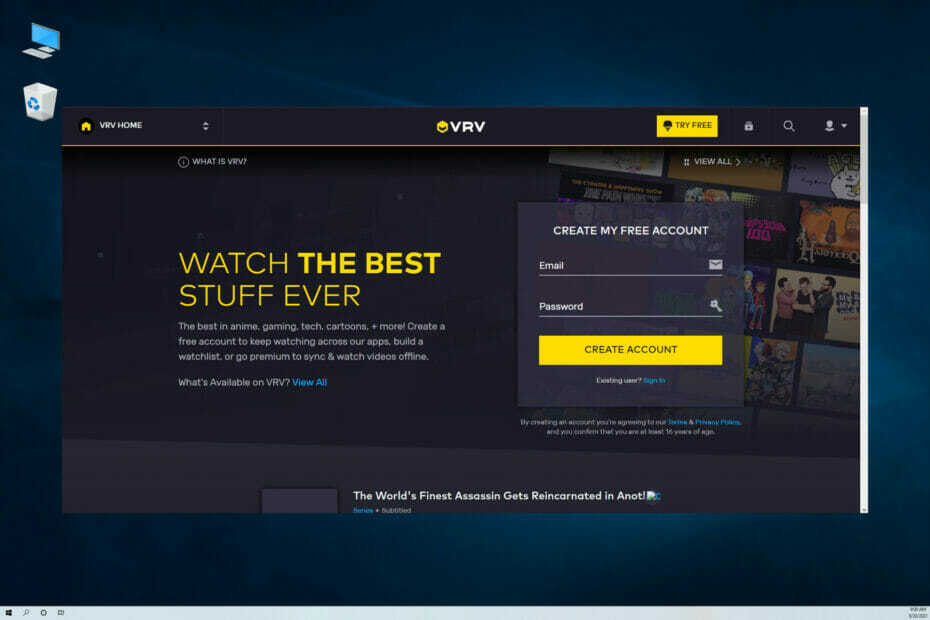
XASENNA NAPSAUTTAMALLA LATAA TIEDOSTOA
Tämä ohjelmisto korjaa yleiset tietokonevirheet, suojaa sinua tiedostojen katoamiselta, haittaohjelmilta ja laitteistohäiriöiltä ja optimoi tietokoneesi parhaan mahdollisen suorituskyvyn saavuttamiseksi. Korjaa PC-ongelmat ja poista virukset nyt kolmessa helpossa vaiheessa:
- Lataa Restoro PC Repair Tool joka tulee Patented Technologiesin mukana (patentti saatavilla tässä).
- Klikkaus Aloita skannaus löytääksesi Windows-ongelmia, jotka voivat aiheuttaa tietokoneongelmia.
- Klikkaus Korjaa kaikki korjataksesi tietokoneesi turvallisuuteen ja suorituskykyyn vaikuttavia ongelmia
- Restoron on ladannut 0 lukijat tässä kuussa.
Verkkoselain on luultavasti ainoa ohjelmisto, jota käytetään verkkosisällön suoratoistoon, ja jos ohjelmistossa ilmenee ongelmia, et voi nauttia suoratoistosisällöstä.
Tämä ei ole suuri ongelma, jos palvelulla on oma sovellus PC: lle, mutta katsotaanpa se Suurin osa suoratoistoalustoista ei luo ohjelmistoja Windowsille, lukuun ottamatta kourallista Microsoftia Store sovelluksia.
Koska verkkoasiakasohjelmasi on tärkein tapa käyttää tämäntyyppistä sisältöä, on ensiarvoisen tärkeää, että ratkaiset kaikki ongelmat, jotka voivat estää sinua katselemasta multimediaa.
Siitä puheen ollen, monet ilmoittivat, että VRV ei toimi Chromessa, ja tämän päivän oppaassa näytämme sinulle parhaat tavat korjata tämä.
Miten VRV toimii?
VRV on Crunchyrollin omistama suoratoistopalvelu, joka tarjoaa pääsyn anime-, fiktio- ja pelikanaviin. Tämä tekee siitä täydellisen, jos haluat vain rentoutua suosikkiohjelmasi parissa tai nauttia podcasteista.
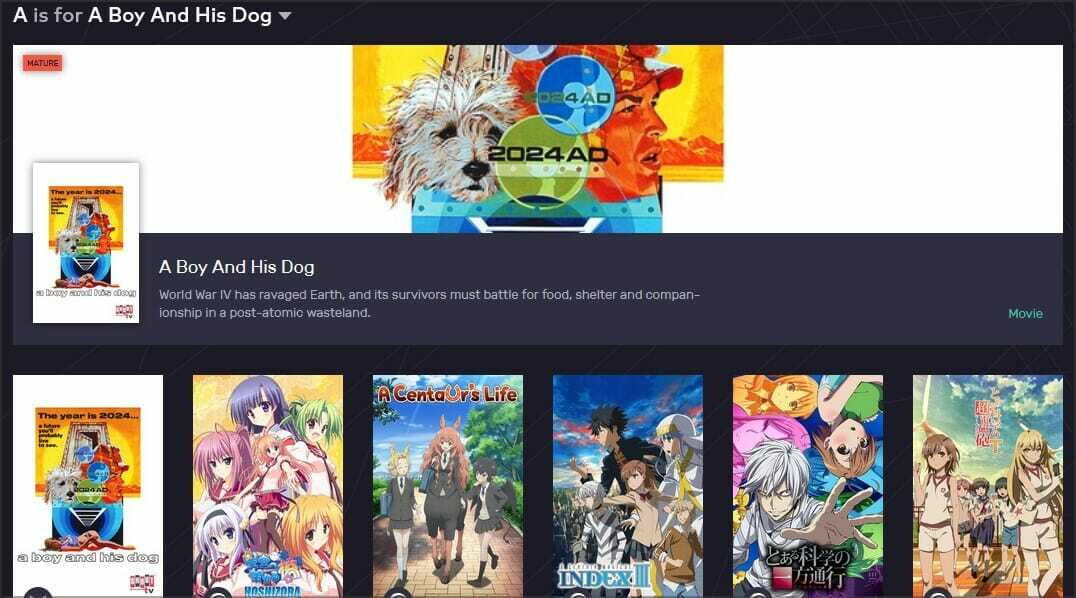
Muista, että VRV ei ole ilmaista, ja vaikka osa sisällöstä ei vaadi maksua, suurin osa siitä vaatii. Jos haluat käyttää sitä, voit valita premium-paketin tai yksittäisen tilauksen välillä.
Onko VRV-sovellusta saatavilla?
Kyllä, saatavilla on oma sovellus, jota voit käyttää, jos verkkosivusto ei toimi sinulle. Valitettavasti Windows-versiota ei ole saatavilla, joten sinun on hyödynnettävä sitä toisella alustalla.
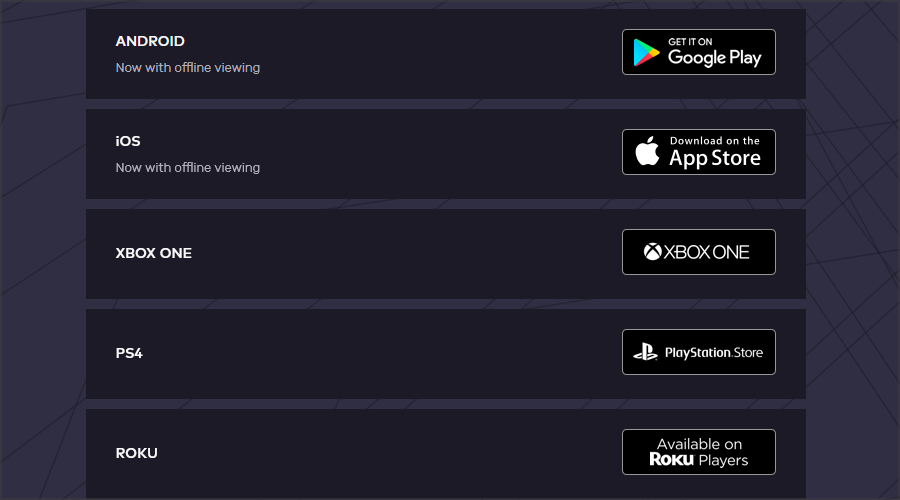
Onneksi voit käyttää tätä palvelua useilla eri alustoilla, mukaan lukien Xbox Onella, joten olemme varmoja, että löydät version, jota voit käyttää VRV lataussivu.
Mitä voin tehdä, jos VRV ei toimi Chromessa?
1. Tarkista, onko VRV alhaalla
Voi olla, että verkkosivusto ei toimi, kun se ei toimi Chromessa. Tarkista, onko näin, avaamalla VRV DownDetector -sivu verkkoselaimessa.
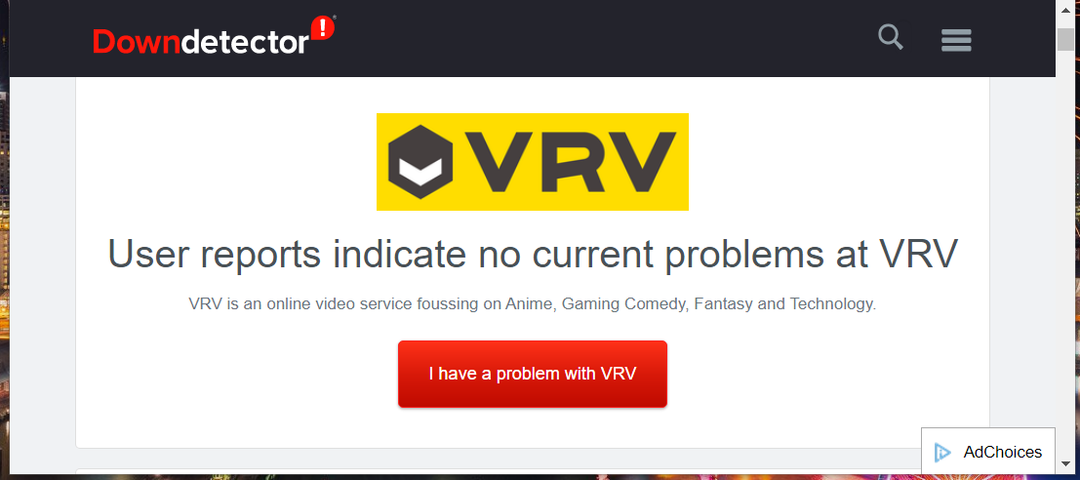
Tältä sivulta kerrotaan, jos kyseessä on katkos, ja jos näin on, saatat joutua odottamaan päivän tai kaksi ennen kuin palvelu alkaa taas toimia.
Asiantuntijan vinkki: Joitakin PC-ongelmia on vaikea ratkaista, varsinkin kun kyse on vioittuneista arkistoista tai puuttuvista Windows-tiedostoista. Jos sinulla on ongelmia virheen korjaamisessa, järjestelmäsi voi olla osittain rikki. Suosittelemme asentamaan Restoron, työkalun, joka skannaa koneesi ja tunnistaa vian.
Klikkaa tästä ladataksesi ja aloittaaksesi korjaamisen.
Vaihtoehtoisesti voit kokeilla toista verkkoselainta, kuten Ooppera esimerkiksi ja tarkista, voitko käyttää palvelua.
2. Tyhjennä Google Chromen välimuisti
- Napsauta Chromessa Valikko -kuvake oikeassa yläkulmassa.
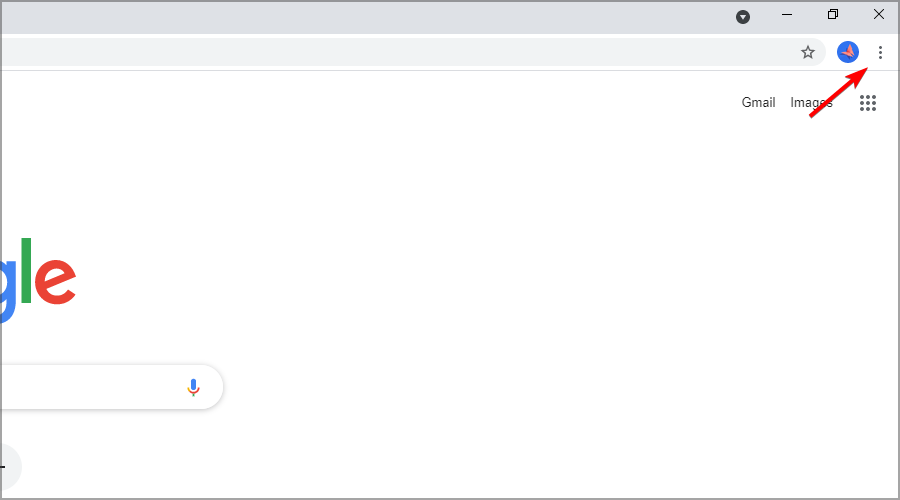
- Laajenna Lisää työkaluja osio ja valitse Poista selaustiedot.
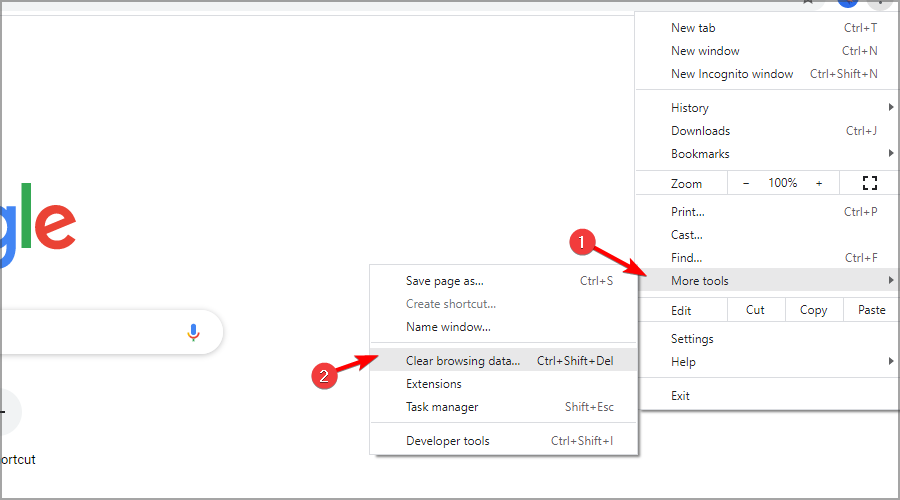
- Klikkaus Koko ajan päällä Aikahaarukka pudotusvalikosta.
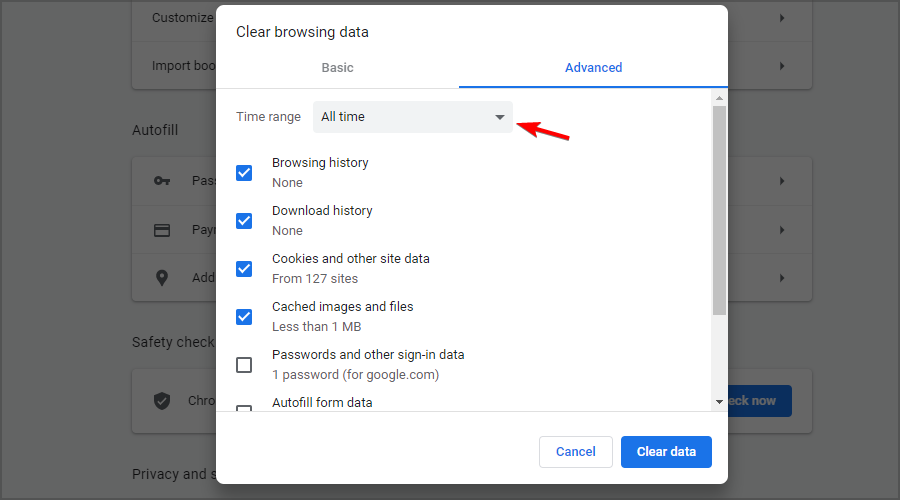
- Valitse sitten valintaruutu Välimuistissa olevat kuvat ja tiedostot ja Evästeet ja muut sivuston tiedot. Napsauta nyt Puhdas data.
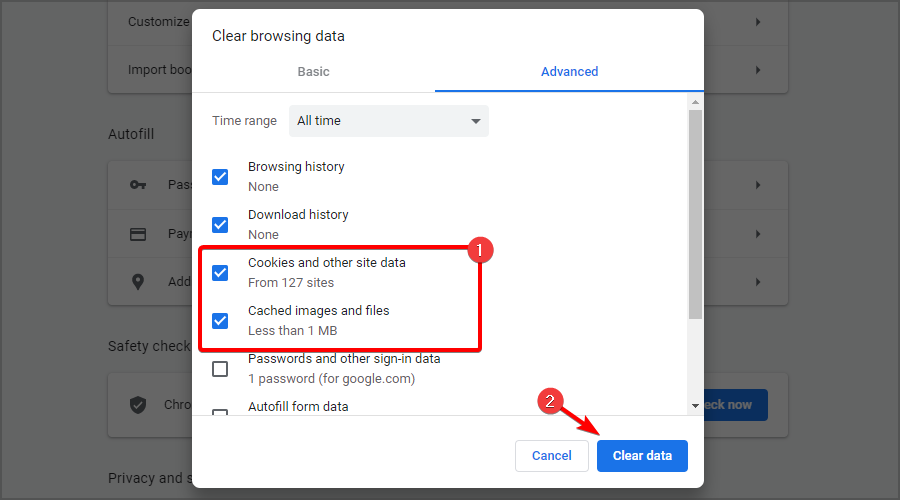
3. Sulje taustaohjelmat ja ei-aktiiviset välilehdet, jotka avautuvat Chromessa
- Napsauta hiiren kakkospainikkeella tehtäväpalkkia valitaksesi Tehtävienhallinta vaihtoehto.

- Valitse Tehtävienhallinnassa luetellut sovellukset Prosessit -välilehteä ja paina Lopeta tehtävä -painiketta sulkeaksesi ne.

- Lisäksi sulje alla luetellut kolmannen osapuolen taustaohjelmat Taustaprosessit valitsemalla ne ja napsauttamalla Lopeta tehtävä.
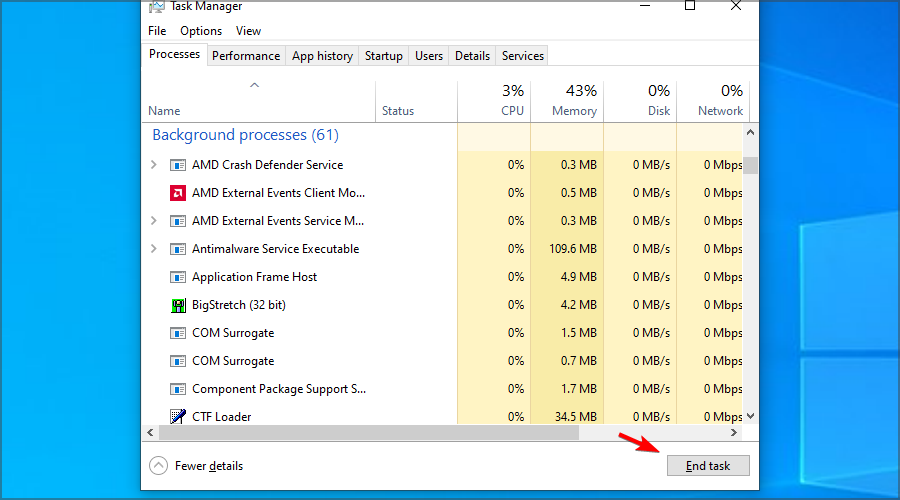
- Avaa Google Chrome ja sulje kaikki selaimessasi avoinna olevat passiiviset välilehdet.
- Yritä sitten katsoa joitain VRV-videoita.
4. Käynnistä reititin uudelleen
- paina Tehoa -painiketta modeemissa/reitittimessä sammuttaaksesi sen.
- Odota minuutti tai kaksi.
- Paina nyt Tehoa painiketta uudelleen.
- Odota, kun laite käynnistyy.
- Kun yhteys on muodostettu, tarkista, onko ongelma edelleen olemassa.
Harvoissa tapauksissa laitteessasi voi olla laitteisto-ongelma, ja jos näin on, sinun kannattaa harkita uusi reititin USB-portilla.
5. Poista laitteistokiihdytys käytöstä
- Kirjoita seuraava Chromen URL-palkkiin ja paina Tulla sisään avain:
chrome://settings/
- Klikkaa Pitkälle kehittynyt -painiketta alareunassa asetukset -välilehti.

- Kytke pois päältä Käytä laitteistokiihdytystä, jos mahdollista vaihtoehto.

- Käynnistä sitten Chrome-selain uudelleen.
6. Poista Chromen mainosten esto käytöstä
- Klikkaa Valikko -kuvaketta oikeassa yläkulmassa ja valitse asetukset.

- Napsauta sitten Sivuston asetukset.
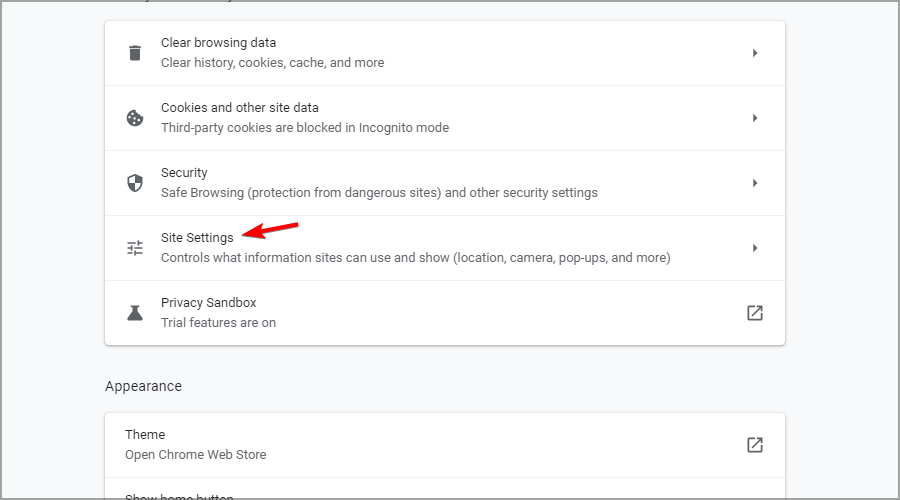
- Vieritä alas ja napsauta Lisäsisältöasetukset ja valitse sitten Mainokset.
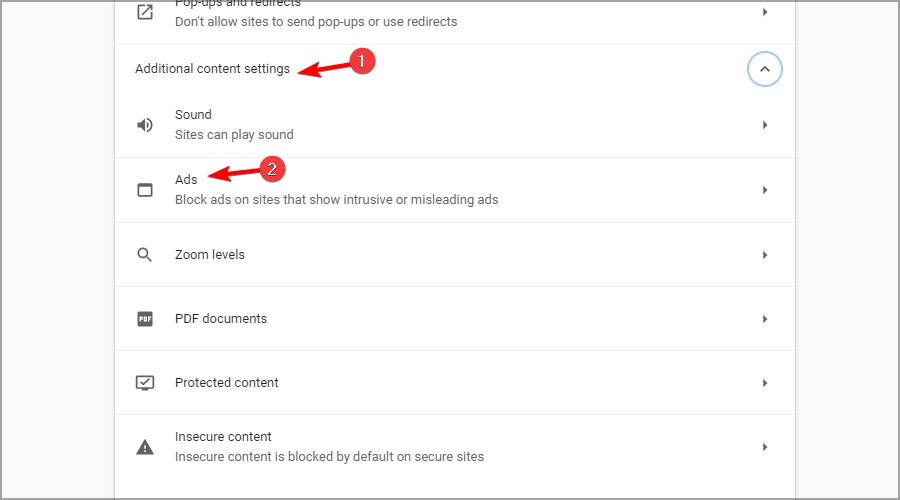
- Valitse Kaikki sivustot voivat näyttää sinulle mainoksia vaihtoehto.

HUOMAUTUS
Jos olet lisännyt kolmannen osapuolen mainosten estolaajennuksia, poista ne käytöstä. Google Chromen nollaaminen alla olevan menetelmän mukaisesti poistaa kaikki laajennukset käytöstä.
7. Nollaa Google Chrome
- Avaa asetukset -välilehti Chromessa kirjoittamalla osoitepalkkiin:
chrome://settings/
- Vieritä kokonaan alas ja napsauta Pitkälle kehittynyt -painiketta.

- Vieritä sitten alas kohtaan Palauta asetukset alkuperäisiin oletusarvoihinsa vaihtoehto.

- Klikkaa Palauta asetukset -painiketta vahvistaaksesi.
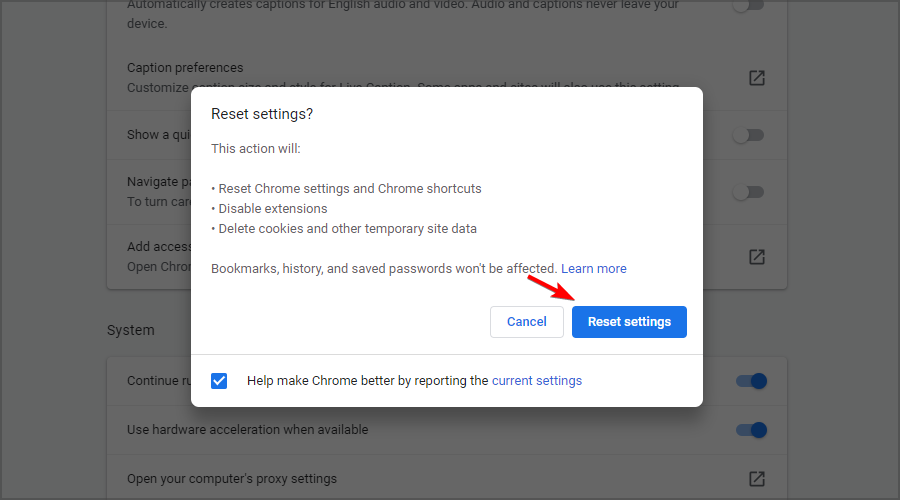
Millä alueilla VRV on saatavilla?
Palvelu on tällä hetkellä saatavilla vain Yhdysvalloissa, mutta toivomme tämän muuttuvan tulevaisuudessa. Voit kuitenkin käyttää sitä VPN: n avulla.
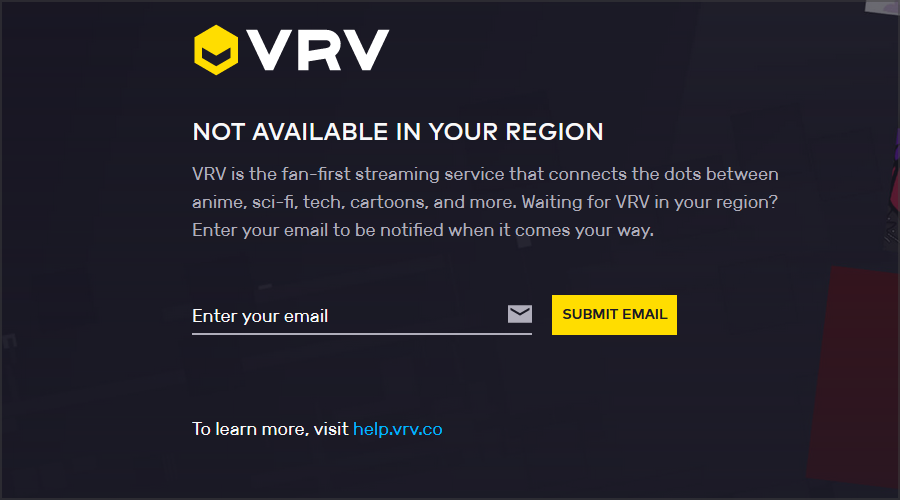
Jos aiot tehdä niin ilman hidastuksia, viiveitä tai muita ongelmia, muista käyttää joitain parhaat VPN: t videon suoratoistoon.
Mitä eroa on VRV: llä ja Crunchyrollilla?
Nämä kaksi palvelua ovat samankaltaisia, koska ne mahdollistavat animen katsomisen, mutta niillä on useita eroja. Crunchyroll on ilmainen, mutta sen mukana tulee mainoksia, eikä se tarjoa podcasteja.
Yksi etu on kuitenkin se, että voit käyttää sitä maailmanlaajuisesti ilman rajoituksia, mutta et löydä VRV: n ainutlaatuista sisältöä.
Koska alusta perustuu mainoksiin, sinun pitäisi tietää se Crunchyroll ei toimi Adblockin kanssa, joten pidä se mielessä.
Nämä mahdolliset resoluutiot ovat kokeilemisen arvoisia, jos VRV ei toimi millään selaimella. Useimmissa tapauksissa tämä on välimuistiongelma, ja sen tyhjentämisen pitäisi auttaa.
Jos tarvitset lisää mahdollisia korjauksia, voit ottaa yhteyttä VRV: n tukeen osoitteessa VRV yhteydenottolomake Nettisivu. Jotkut ratkaisuistamme korjaa videon suoratoistoopas saattaa myös auttaa.
Löysitkö tavan korjata tämä ongelma itse? Jos näin on, jaa se kanssamme alla olevassa kommenttiosassa.
 Onko sinulla edelleen ongelmia?Korjaa ne tällä työkalulla:
Onko sinulla edelleen ongelmia?Korjaa ne tällä työkalulla:
- Lataa tämä PC Repair Tool arvioitiin erinomaiseksi TrustPilot.comissa (lataus alkaa tältä sivulta).
- Klikkaus Aloita skannaus löytääksesi Windows-ongelmia, jotka voivat aiheuttaa tietokoneongelmia.
- Klikkaus Korjaa kaikki korjata Patented Technologies -ongelmia (Yksinkertainen alennus lukijoillemme).
Restoron on ladannut 0 lukijat tässä kuussa.


